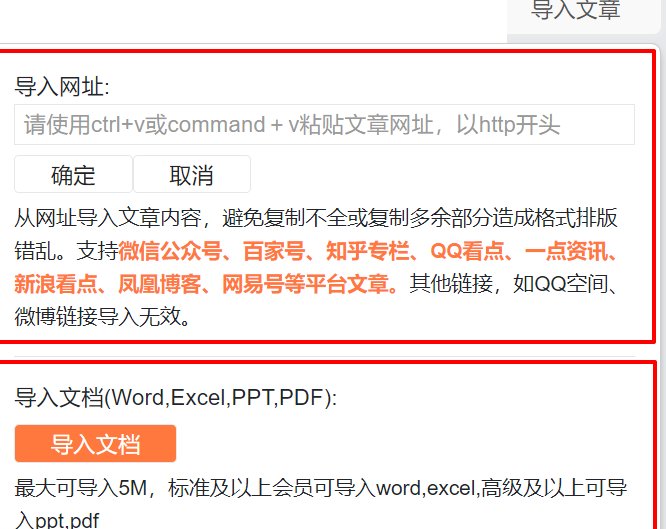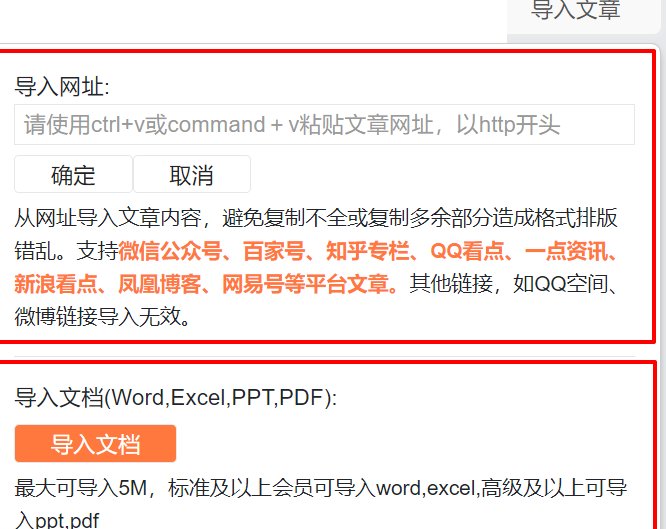📌 公众号编辑器如何导入 Word 文档并保持格式?高效方法分享
在公众号运营中,把 Word 文档内容完整搬到编辑器里,还得让格式跟原来一样,这可让不少人头疼。直接复制粘贴,要么字体变了,要么段落乱了,图片也不听话,简直像一场灾难。不过别慌,今天就给大家讲讲几个超实用的方法,让你轻松搞定格式问题。
🛠️ 利用专业编辑器的导入功能
现在很多编辑器都有直接导入 Word 的功能,操作简单还能保持格式。就拿速排小蚂蚁编辑器来说,它的 “办公文档导入” 功能就特别好用。你只需要点击这个按钮,把 Word 文件传上去,编辑器就会自动把文档内容和基本格式都弄好,像字体、段落间距这些都能保留下来。
导入之后,你还能进一步调整。比如设置全文属性,把字体、字号、颜色统一改成你想要的风格。要是觉得手动调整太麻烦,还能试试智能排版功能,选个喜欢的模板,编辑器就会按照模板的样式把内容重新排好,又快又好看。
还有有一云 AI,它可是个全能选手。不仅能导入 Word 文档,还能自动优化排版。你只要把文档内容复制进去,点击 “AI 智能排版”,它就会根据内容结构,自动调整标题、段落、图片的位置,生成专业又美观的排版效果。而且它还能智能解析文章核心,生成合适的配图方案,图文搭配得特别好,视觉冲击力一下子就上来了。
🧩 借助第三方插件解决格式难题
如果你的 Word 文档里有很多图片或者复杂的格式,像公式、表格之类的,泽优 Word 一键粘贴控件就能帮上大忙。这个插件专门解决从 Word 粘贴到 Web 编辑器时图片不能自动上传的问题,还能保留 Word 里的字体、表格等格式。
使用方法也不难,先把插件文件夹上传到你的编辑器所在的服务器,然后导入插件的 js 和 css 文件。初始化控件之后,绑定粘贴快捷键(比如 Ctrl+V),再把 Word 里的内容粘贴过来,图片就会自动上传到服务器,表格也能保持原来的样式,不用你再手动调整。
不过要注意,如果你已经在页面里引入了 jq,就不要再重复引入示例中的 jquery-1.4.min.js 了,不然可能会出问题。还有,PostUrl 要使用完整路径,别用相对路径,不然图片可能上传不了。
📝 巧用 Markdown 转换工具
Markdown 是一种轻量级的标记语言,用它来写文章,格式简单又规范。很多公众号编辑器都支持 Markdown 格式,你可以先把 Word 文档转换成 Markdown,再复制到编辑器里,这样格式就能保持得很好。
比如 Md2All 这个工具,它能把 Markdown 内容一键复制到微信公众号、知乎、掘金等平台,还支持把图片自动上传到云图床。你只需要在 Md2All 里把 Markdown 内容写好,设置好字体、颜色、代码高亮等样式,点击 “一键排版”,就能生成符合要求的格式,直接复制到公众号编辑器里就行。
还有微信公众号 Markdown 编辑器,它能把 Markdown 转换成微信公众号编辑器的样式,支持序号列表、圆点列表,还能把外链自动转换成参考文献索引附在文章末尾。如果你经常用 Markdown 写作,这个工具能帮你节省不少时间。
🔧 手动处理与细节优化
要是你对格式要求特别高,或者遇到一些编辑器解决不了的问题,手动处理也是个办法。比如在 Word 里把内容复制到记事本里,清除所有格式,再粘贴到编辑器里,这样就能避免 Word 自带的隐藏格式带来的问题。
粘贴到编辑器之后,再手动调整字体、段落、图片等格式。比如选中需要调整的内容,点击鼠标右键,选择 “距离调整” 选项,设置合适的外部边距和内部边距,让内容看起来更整洁。图片的话,点击图片,选择右键菜单中的 “图片” 选项,调整宽度为百分比(大图 100%,小图 80%),保持比例,高度留空自适应,这样图片在手机上看也不会变形。
另外,在微信公众号编辑器里,你还可以使用格式刷来复制格式。选中已经设置好格式的文字或段落,点击格式刷,再选中需要应用相同格式的内容,就能快速统一格式,不用一个一个去调整。
💡 避免常见误区
很多人觉得直接复制粘贴 Word 内容到公众号编辑器里最方便,其实这是个误区。Word 里的隐藏格式,像样式、标签等,在 Web 编辑器里可能不兼容,会导致格式混乱。比如 Word 里的弯曲引号、长破折号,粘贴到编辑器里可能会变成乱码或者显示不正常。
还有,不要以为所有编辑器都能完美支持 Word 的所有格式。有些编辑器对复杂格式的支持不太好,比如多级标题、列表嵌套等,这时候就需要你提前测试一下,看看导入后的效果符不符合你的要求。
另外,图片的大小和格式也很重要。微信公众号对图片的大小有限制,一般不超过 2M,而且最好使用 jpg 或 png 格式。在 Word 里处理图片的时候,把图片压缩一下,调整好大小,再复制到编辑器里,这样能节省上传时间,也能保证图片显示清晰。
🚀 提升效率的小技巧
如果你经常需要处理大量的 Word 文档,不妨试试有一云 AI 的一键分发功能。你在编辑器里把文章编辑好之后,点击 “一键分发”,就能同步到公众号、头条、小红书、知乎等 12 个主流平台,而且还能自动适配各平台的排版规范,省去了重复调整的麻烦。
还有,你可以把常用的样式和模板保存下来,下次使用的时候直接调用,不用再重新设置。比如在速排小蚂蚁编辑器里,你可以把设置好的全文属性保存为管理属性,下次导入 Word 文档之后,直接应用这个属性,就能快速统一格式。
另外,多平台分发的时候,注意各平台的特点。比如公众号适合长文章,排版要简洁大方;小红书更注重图片和短文案,图片要吸引人,文案要活泼有趣。根据不同平台的特点调整内容,能让你的文章更受欢迎。
总之,只要掌握了这些方法和技巧,不管你的 Word 文档有多复杂,都能轻松导入公众号编辑器并保持格式。选择适合自己的工具和方法,再加上一些细节上的优化,就能大大提高工作效率,让你的公众号文章看起来更专业、更美观。